Da MKV-videoafspilning kræver, at en bestemt afspiller præsenterer sine billeder og udsøgte lyde med høj kvalitet, er MKV-afspilleren absolut et must-have-værktøj, du har brug for. Hvad er en fantastisk MKV-afspiller til at afspille HD MKV-videoer og film på Windows uden kvalitetstab? Denne artikel viser tre almindelige løsninger til afspilning af MKV-videoer på Windows 10/8/7.
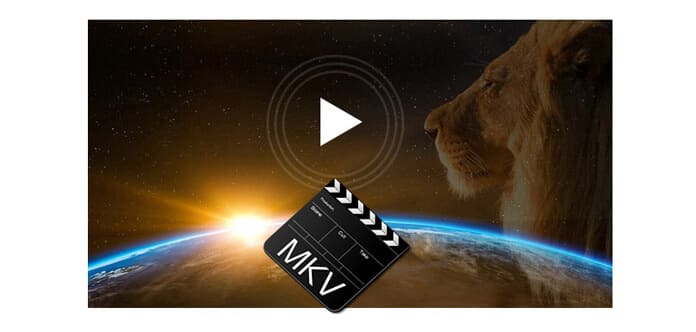
Hvorfor vælge Aiseesoft Blu-ray-afspiller, denne MKV-afspiller? Dette fremragende MKV videoafspiller kan nemt hjælpe dig med at løse næsten alle problemer, du måtte møde, når du spiller dine MKV-videoer på Windows 7/8/10. Det garanterer dig en høj video / billedkvalitet og super lydeffekt, så du kan nyde en glat og naturtro MKV-video med assistenten til en vidunderlig MKV-medieafspiller. Desuden har denne bedste MKV-afspiller sin Mac-version, så hvis du har en Mac, er du i stand til at afspille alle MKV-videoer på Mac.
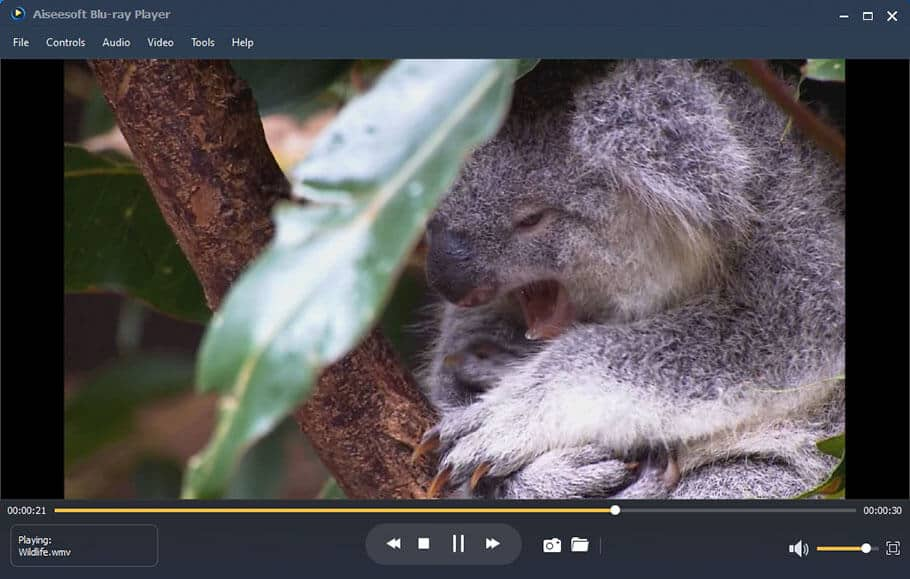
Andre funktioner i denne MKV-afspiller til Mac og Windows 7/8/10:
Det understøtter afspilning af Blu-ray-disk og Blu-ray-mappe / ISO-filer på din computer. I mellemtiden kan alle HD-videoer og almindelige mediefiler afspilles ved hjælp af denne MKV-afspiller.
Læs følgende vejledning om, hvordan man afspiller MKV-filer med Blu-ray Player omhyggeligt efter din download og installation.
Der er masser af online PDF-kompressorer, som kan hjælpe dig med at optimere din PDF-størrelse for maksimal PDF-kvalitet. Bare tag et sted for eksempel for at kontrollere de lette trin til færdiggørelse af komprimeringen.
Trin 1 Indlæs MKV-filer
Her er tre måder giver dig mulighed for at indlæse din MKV-fil. Du kan vælge en af dem baseret på dine vaner. Den første måde: Når du har startet dette program, er den første ting, du kan se, de to store muligheder; den ene er åben fil, den anden åben disk. Her vælger vi Åbn fil. Når vinduet dukker op, kan du vælge den nøjagtige MKV-fil, du vil afspille.
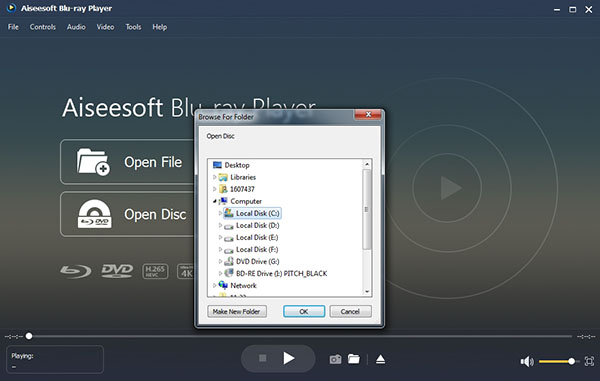
Den anden måde: Filindstilling placeres i den øverste menu på grænsefladen. Du kan klikke på den og vælge Åbn fil.
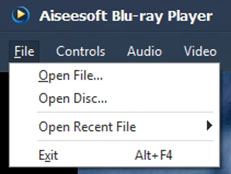
Den tredje måde: Dette er også den nemmeste måde. Du kan trække og slippe filen til grænsefladen. Og denne Blu-ray-afspiller vil afspille din MKV-fil automatisk.
Trin 2 Afspil MKV-filer
Succesfuld indlæsning af MKV til programmet kan du nyde din video nu. For bedre oplevelse vil jeg introducere dig nogle tricks til hurtig adgang og manipulation. Pause / Stop / Play: Du kan styre Play, Stop og Pause under afspilning ved at klikke direkte på ikonet midt på den nederste kant.

Eller du kan højreklikke på afspilningsområdet, der vises et dukket kontrolpanel, hvor du kan stoppe og afspille MKV-videofiler. Bortset fra det kan du klikke på Kontrol i den øverste menu for indstillingen Afspil og stop. Vælg bare den måde, du har det godt med at være controller for din MKV-afspiller.
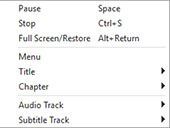
Nyd MKV-videofiler med denne fremragende MKV-afspiller!
MKV-codec er tredjepartssoftware. Det betyder at løse problemet med, hvordan man afspiller MKV-videofiler. Ved hjælp af MKV-codec kan du afspille dine MKV-filer på mange medieafspillere, f.eks. Windows Media Player, Zoom Players osv.
MKV-codec er dog almægtig, for det kan afspille enhver type MKV-filer. Under de fleste betingelser er det dog ikke nødvendigt for dig, da du muligvis kun ønsker at afspille en type MKV-fil. Derudover har MKV-codec sin begrænsning, for det kan kun afspille MKV-filer på computer og Mac, mens flere og flere mennesker vælger at afspille deres videoer på mobile enheder.
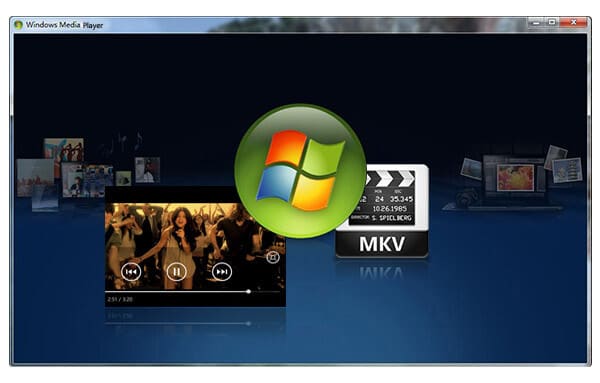
VLC-afspiller er en dejlig gratis MKV-filafspiller. Det er fuldt kompatibelt med MKV-format og understøtter de fleste video- og lydstrømme i dine MKV-filer. Med dette VLC-afspiller til MKV, behøver du ikke at downloade og installere tredjepartssoftware (her betyder codec).
Men mange mennesker svarer, at grænsefladen for denne MKV-medieafspiller er for kompliceret til at håndtere. Og mens du spiller MKV-videoer, møder du muligvis nogle forfærdelige forhold, såsom undertekster ikke helt kan vises på skærmen, eller MKV-videoen kan ikke glat afspille eller ikke høre lyden fra MKV-filer overhovedet.
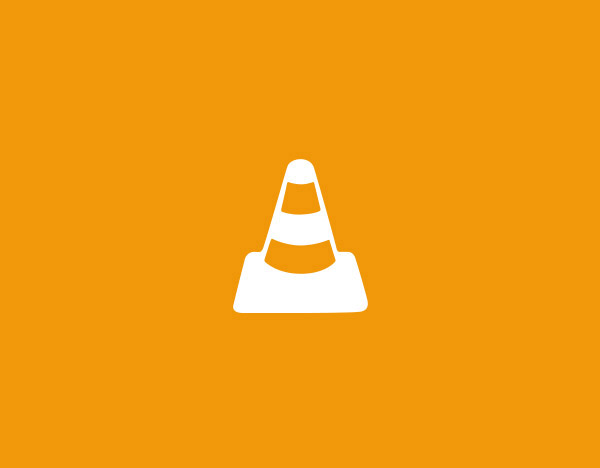
De tre ovennævnte måder er anført her til din information. I henhold til dit krav kan du vælge den mest passende MKV-afspiller at spille videoer, der ikke kan afspilles af Chrome eller andre populære platforme. Hvert produkt har sine egne fordele og ulemper, men tro det eller ej, der er ikke sådan noget som en gratis frokost.
MKV-format er blevet mere og mere populært i folks liv, da det kan indeholde et ubegrænset antal audios, videoer og undertekster i en fil uden komprimering. Det vil sige, MKV-format giver folk mulighed for at nyde videoer i høj kvalitet for at imødekomme folks behov for seeroplevelse. Folk er dog lidt skuffede over dette MKV-format for sin dårlige kompatibilitet.
MKV-tilhængere er derfor nødt til at finde løsningen fra søgning på internettet og fora. Har du fundet din måde at afspille dine MKV-filer? Bare rolig, når du har læst denne artikel, får du den bedste løsning, som du ønsker.